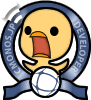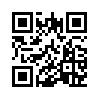2009年12月7日(月)ダウンロード販売を始めよう!
CMONOS.JP ver1.3 から可能になった簡易ダウンロード販売をご紹介します。PayPal のクレジット決済と組み合わせれば、リアルタイムにその場で購入が可能です。
- (2009年12月7日(月) 午前2時40分39秒 更新)
 Tweet
Tweet

お金を払ってもらえる喜びをすべての表現者に
あらゆるものが無料で手に入るデジタルの世界で、コンテンツにお金を払ってもらうことはとても困難です。でも逆にいえば、デジタルの世界にあって、それでもお金を払ってくれると言う事実は大きな意味を持つ気がします。
個人にせよ、サークルにせよ、自分自身の表現活動に対してお金を払ってもらえる体験は、たとえそれが経費を賄える収入ですらなくても、次の表現活動への大きなモチベーションとなり得るのではないでしょうか。
最近では SNS やニコニコ動画などが仲立ちとなり、さまざまな表現活動において同好の有志によるイベントが開催され、そこでは純粋に応援や感謝の気持ちを込めたお金がやりとりされています。そうしたイベントに参加したことがあるみなさんなら、お金のやり取りとは決してあさましく小汚いものではなく、温かなものであり得ることを知っていることでしょう。
世界的な天才だけでなく、身近な才能や身近な努力にも、相応の応援や感謝の気持ちを込めたお金がもっと回っていきますように。そんな願いも込めて、ダウンロード販売機能と PayPal 対応は追加されました。
さて、前ふりはこのへんにして、ダウンロード販売機能をくわしくみていきましょう!
ダウンロード販売対応ショッピングカートの準備
CMONOS.JP のダウンロード販売は、「ショッピングカート」フィールドタイプに、デジタルコンテンツを登録できるようにすることで実現しています。
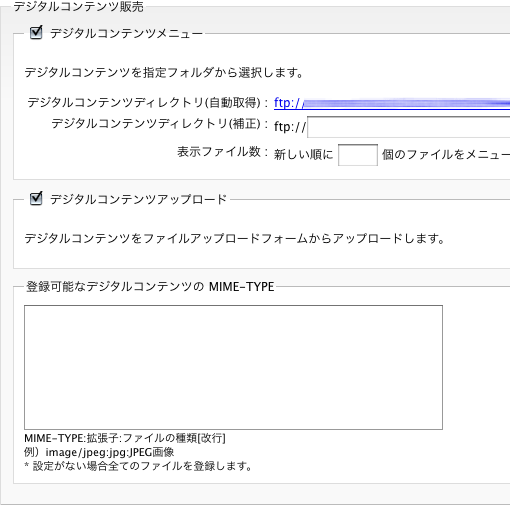
「ショッピングカート」フィールドタイプの詳細設定画面。ここでデジタルコンテンツの登録を許可します。
デジタルコンテンツのショッピングカートへの登録は、デジタルコンテンツディレクトリにあらかじめアップロードしておいたファイルを選択するか、ファイルアップロードフォームからデジタルコンテンツファイルをアップロードします。
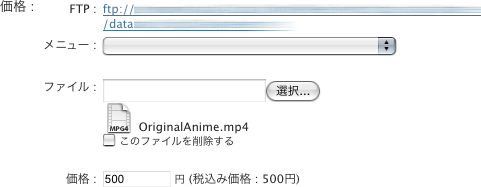
ショッピングカートのデジタルコンテンツ登録欄。100MB程度までのファイルならファイルアップロードフォームからアップロードすることができますが、大きなファイルは FTP 等でデジタルコンテンツディレクトリにあらかじめアップロードしておいた方がよいかもしれません。
体験!ダウンロード販売
では実際にお買い物のようすをみていきましょう!
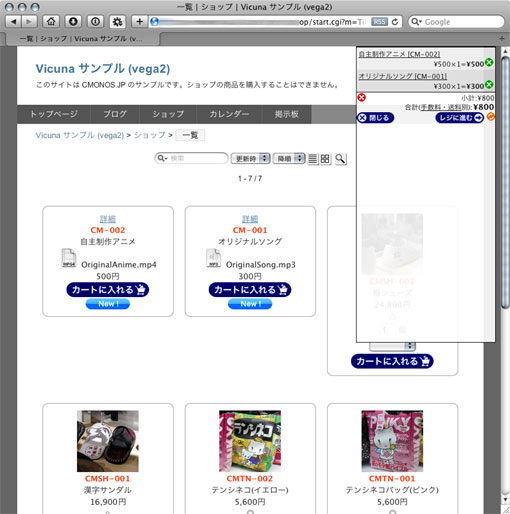
この例ではデジタルコンテンツと通常の商品が並んでいます。デジタルコンテンツの購入も通常の商品と同様ショッピングカートに加えるだけ。
レジに進むとお客様情報入力画面が表示されます。
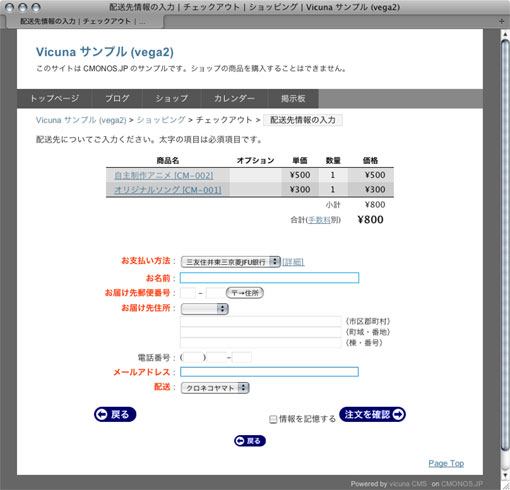
お客様情報入力画面。この例ではデジタルコンテンツと配送が必要な通常の商品が混在しているので住所入力欄が用意されています。
デジタルコンテンツのダウンロード販売をはじめるなら、ぜひ PayPal に対応しましょう! クレジットカード決済で支払いを済ませてもらい、デジタルコンテンツを即座にダウンロード提供することができます。

お支払いを PayPal に指定すると、PayPal から提供される情報については入力する必要がなくなります。
お支払い方法が PayPal の場合、PayPal へ移動します。
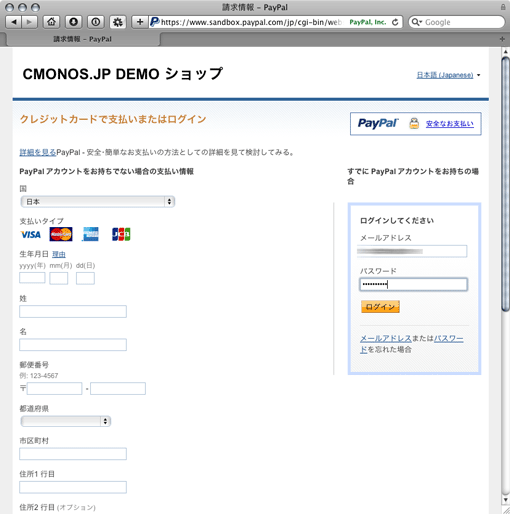
PayPal のログイン画面。すでにアカウントをもっていれば、アカウントとパスワードを入力するだけです。
次の画面では、使用するクレジットカードや配送先住所などを確認します。この例では、配送が必要な商品も扱っているショップとなっているため、配送先住所情報がやりとりされています。
もしデジタルコンテンツのみを扱い配送先情報が必要ない場合は、チェックアウト CGI の「入力フィールド設定」で、郵便番号フィールドと住所フィールドを削除してください。郵便番号フィールドと住所フィールドがみつからない場合、CMONOS.JP は PayPal に配送先情報を要求しませんので、PayPal の画面で配送先情報が表示されることはありません。
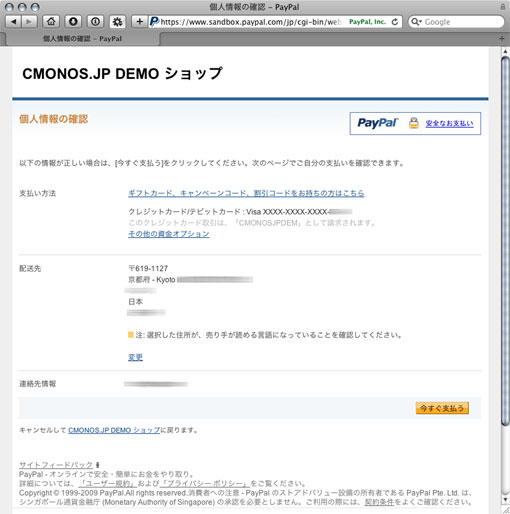
PayPal の確認画面。ここで PayPal で支払うかどうか最終確認され、「今すぐ支払う」をクリックすると、CMONOS.JP の確認画面へ移動します。
最終確認画面では、お客様の入力に加え、PayPal から送られてきた配送先情報などが表示されます。このときお客様のクレジットカード情報や口座情報は一切やりとりされません。やりとりされるのは、PayPal に登録された名前と住所、メールアドレスだけです(必要ない場合は住所情報も送信されません)。
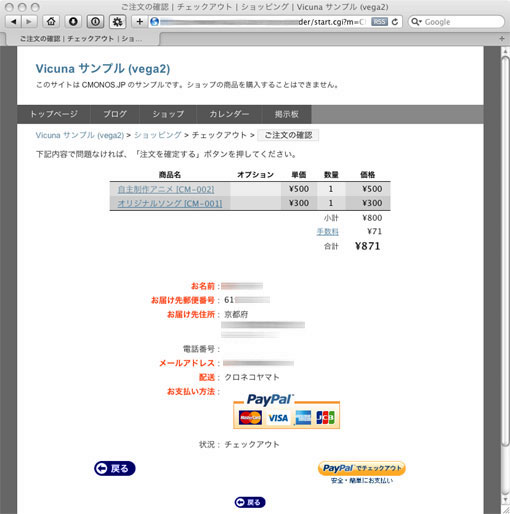
最終確認画面。
デジタルコンテンツのみを購入する場合、購入お礼画面を表示する直前に PayPal に最終確認が完了したことを通知し「即時」決済されます。
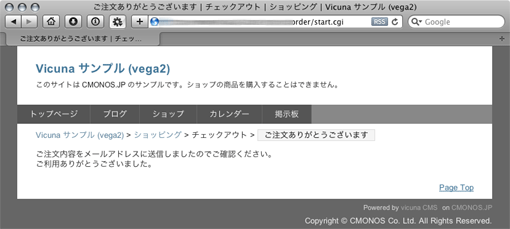
最後に表示される購入お礼画面。PayPal を利用する場合も、最終的には元のサイトに戻ってきますので、違和感なく PayPal のクレジットカード決済をサイトに組み込むことができます。
無事決済が完了している場合、お客様に自動返信されるメールにはデジタルコンテンツのダウンロードURLが記載されています。
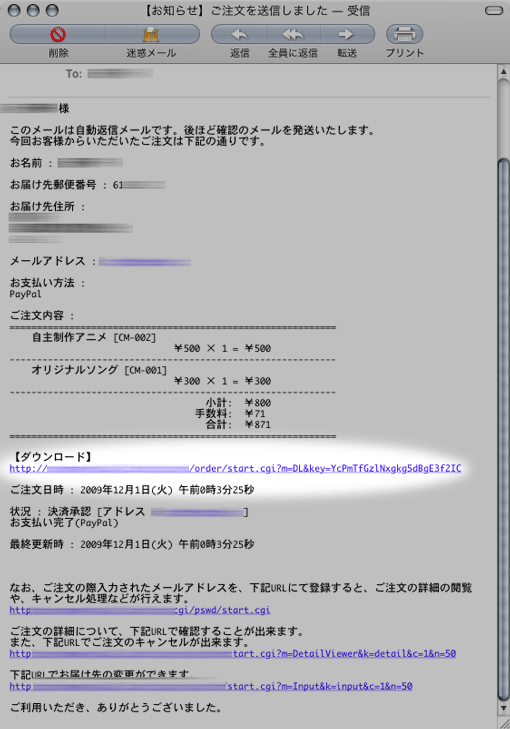
ダウンロードURLが記載された自動返信メールの例。デジタルコンテンツのみを販売する場合は、住所欄などを省略し入力フィールドをもっとシンプルにするとよいでしょう。
ダウンロードURLにアクセスすると、デジタルコンテンツへのリンクが表示されます。デフォルトの設定でお支払いから30日間、5回までダウンロードできるようになっています。これらの設定は「一般設定」で変更できます。
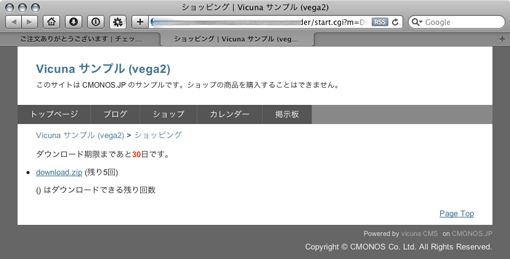
デジタルコンテンツのダウンロードページ。
いかがでしたか? 自分のサイトでダウンロード販売もありかな?と思っていただけたなら幸いです。次回は PayPal についてくわしくとりあげようと思います。
コメント
トラックバック
更新情報
最近の記事
-
2015年1月13日(火)
-
2014年5月2日(金)
-
2014年5月2日(金)
-
2014年1月22日(水)
-
2014年1月21日(火)
-
2014年1月20日(月)
-
2013年9月4日(水)
-
2013年9月2日(月)
-
2013年6月20日(木)
-
2013年4月26日(金)